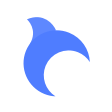偏好设置
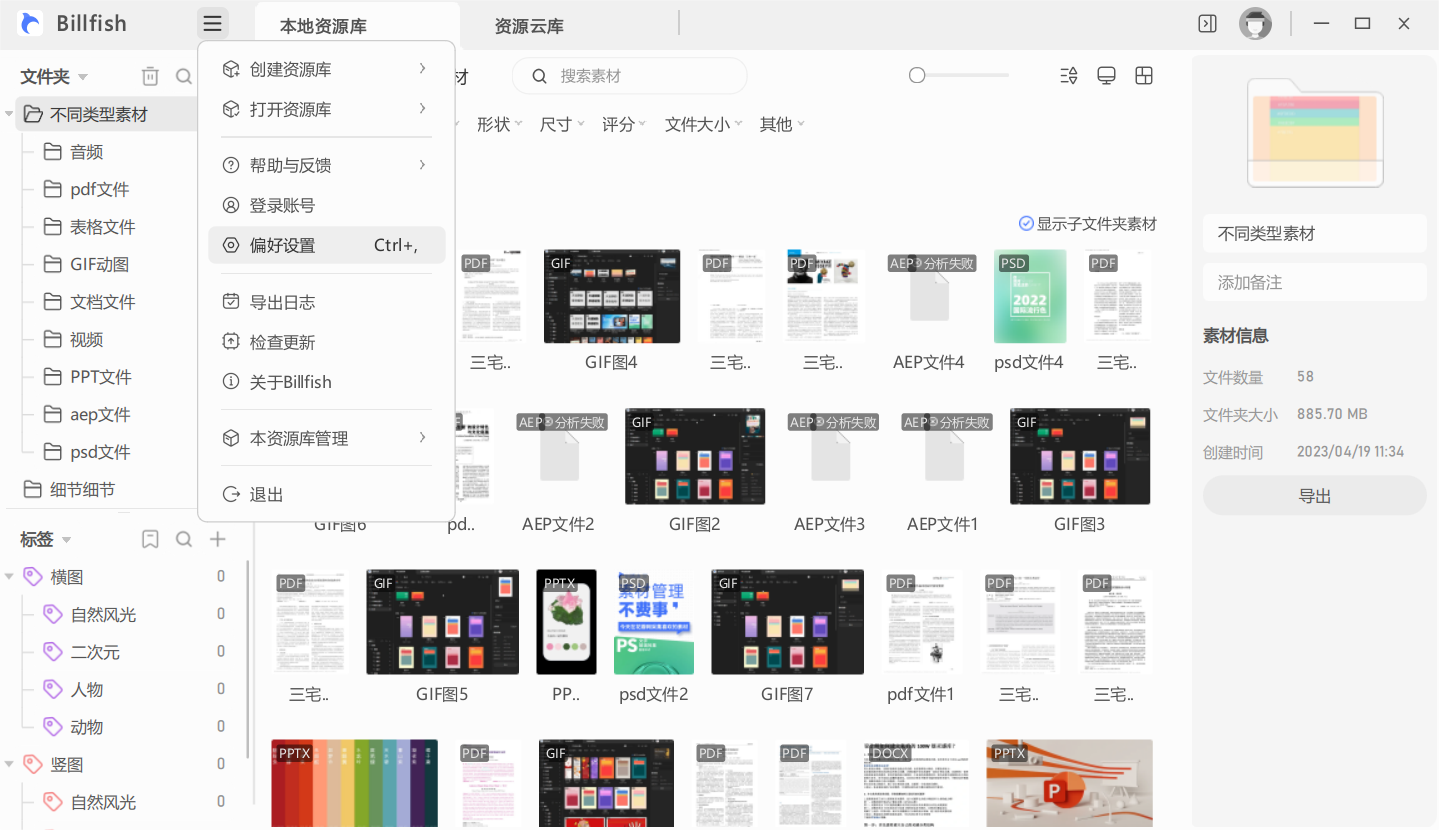
点击“菜单”,选择“偏好设置”。
在这里您可以根据您的偏好对Billfish的一些设置进行修改、自定义。
小技巧:可以使用快捷键 Ctrl + , 组合。
1.常用
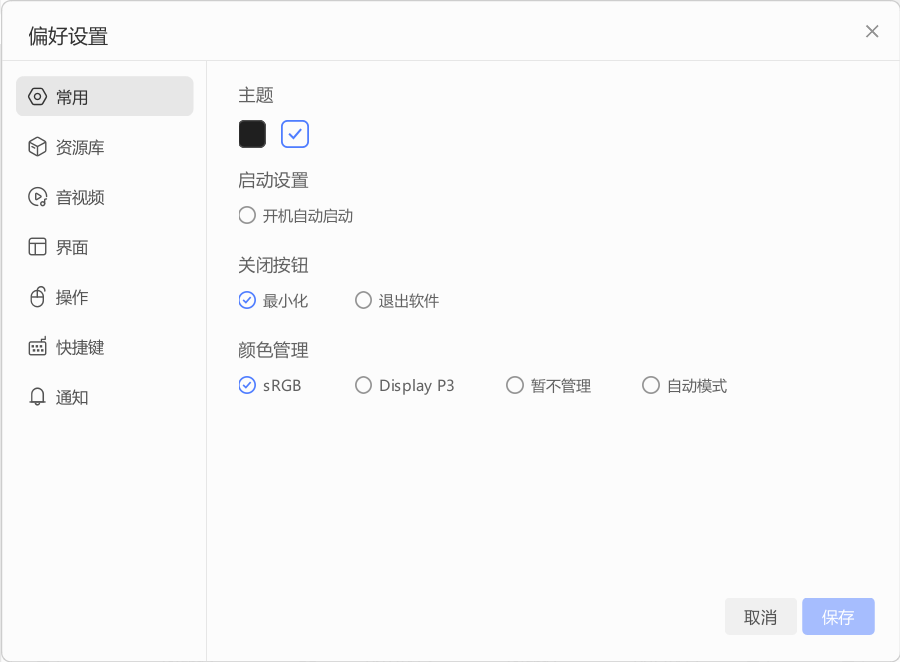
(1)主题
您可以在Billfish的不同主题中,选择您最喜欢的一种;
(2)启动设置
您可以选择开机是否要自动启动Billfish
(3)关闭按钮
您可以选择点击关闭按钮时是“最小化”窗口还是直接“退出软件”
(4)颜色管理
您可以根据自己的管理需求和个人偏好选择SRGB、Display P3、自动模式或者暂不管理。
2.资源库

(1)默认打开
您可以设置每次打开Billfish客户端时,默认打开的时最近使用的资源库还是想指定素材库打开。
(2)同时分析素材数量
您可以设置分析素材时,分析的素材数量,这会影响您的电脑设备使用性能。
选择“自动”Billfish软件会根据您的硬件性能自定调度。
3.音视频
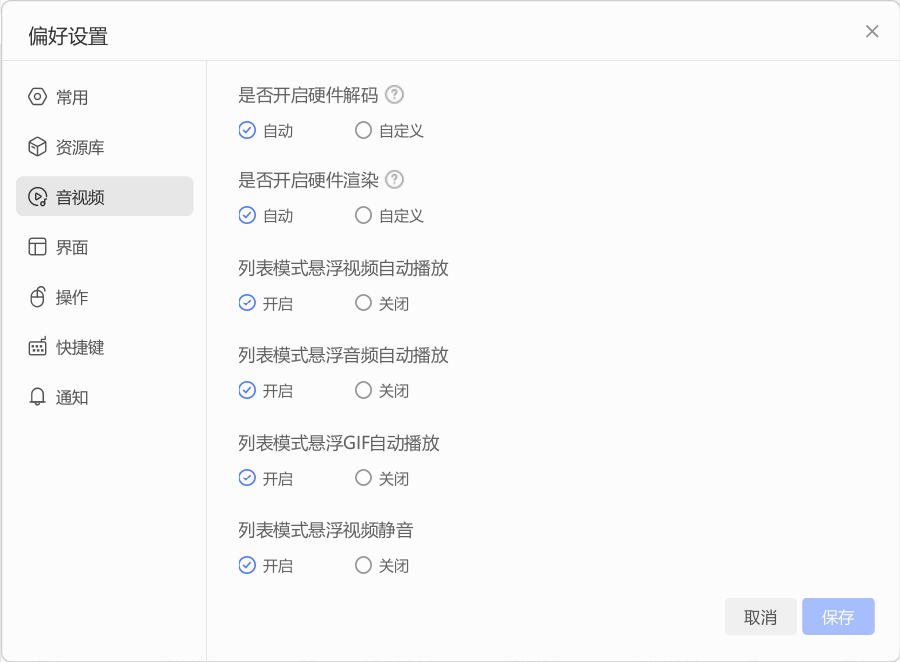
(1)是否开启硬件解码
自动模式会根据硬件性能自动开启/关闭,推荐NVIDIA GTX1000/AMD RX580及以上型号开启
(2)是否开启硬件渲染
自动模式会根据硬件性能自动开启/关闭,推荐NVIDIA GTX1000/AMD RX580及以上型号开启
(3)列表模式悬浮视频自动播放
选择“开启”,在中间视图预览视频文件时,鼠标放置在素材上会自动播放,关闭则不会自动播放。
(4)列表模式悬浮音频自动播放
选择“开启”,在中间视图预览音频文件时,鼠标放置在素材上会自动播放,关闭则不会自动播放。
(5)列表模式悬浮GIF自动播放
选择“开启”,在中间视图预览GIF文件时,鼠标放置在素材上会自动播放,关闭则不会自动播放。
(6)列表模式悬浮视频静音
选择“开启”,在中间视图预览视频播放时,则会静音播放。
4.界面
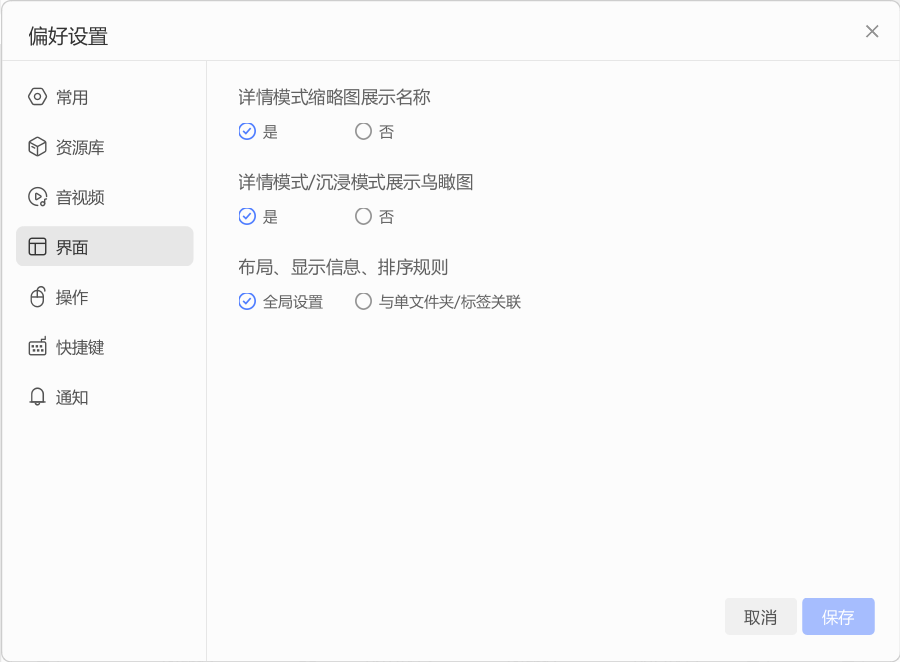
(1)详情模式缩略图展示名称
你可以在此选项中选择详情模式中底部栏图片展示时是否要展示图片名称
(2)详情模式/沉浸模式展示鸟瞰图
您可以在此选项中选择是否要展示鸟瞰图
注:鸟瞰图可以帮助您放大查看某一图片时快速定位所查看的位置,了解整个图片。
(3)布局、显示信息、排序规则
该设置可以帮助您将布局、显示信息、排序等设置关联到文件夹和标签,若您选择了”全局设置“则当您选择了某个文件夹/标签的布局等设置时,整个资源库所有文件夹和标签内的布局等设置将保持一致,若您选择了“与单文件夹/标签关联”则每个文件/标签的布局等设置都可单独设置不统一。
5.操作
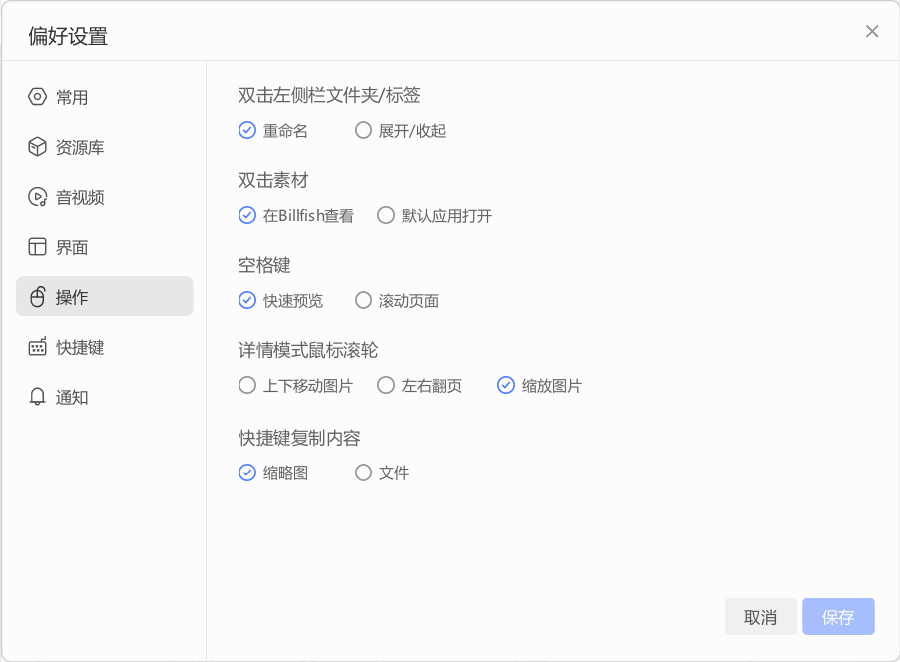
(1)双击左侧栏文件夹/标签
您可以根据个人偏好选择鼠标“双击左侧栏”时是对所选项进行“重命名”还是“展开/收起”
(2)双击素材
同理您可以根据个人偏好设置双击某文件时时“在Billfish查看”,还是“默认应用打开”
(3)空格键
您可以根据个人偏好设置按空格键是快速预览某图像还是滚动页面。
(4)详情模式鼠标滚轮
您可以根据个人偏好设置是“上下移动图片”还是“左右翻页”还是“播放图片”
(5)快捷键复制内容
当您通过快捷键将Billfish内的文件复制粘贴进第三方软件内时,若选择“缩略图”则复制的为缩略图,若选择“文件”则复制的为原文件。
6.快捷键
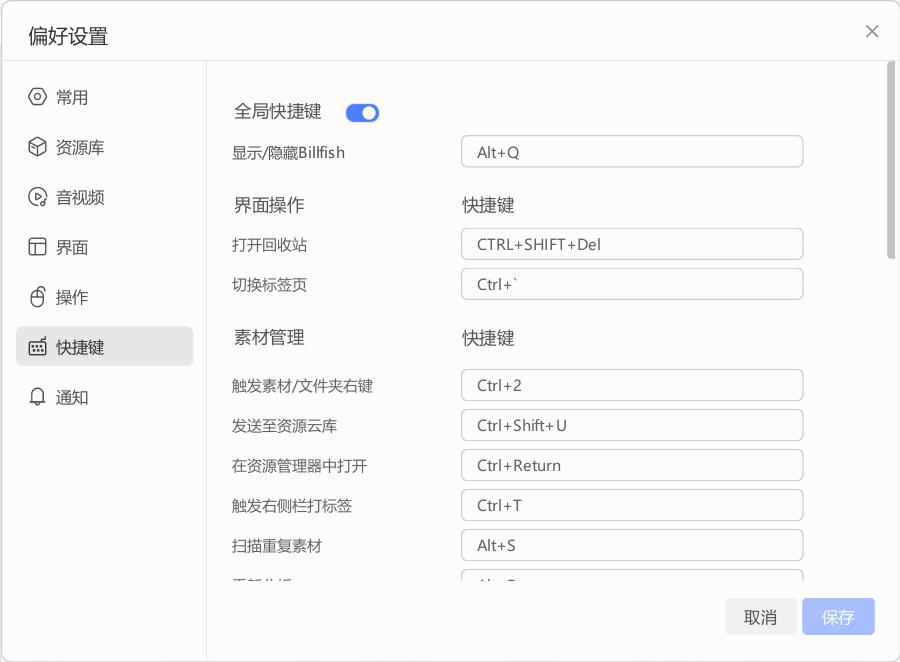
您可以根据个人偏好设置在Billfish中关于界面操作和素材管理的常见操作的快捷键。
初次使用也可以在此处查看Billfish默认的各种快捷键和可快捷操作的选项。
更多快捷键相关汇总可查看此处:
小技巧:
(1)熟练的使用各种快捷键可以帮助您更快更有效率的管理素材。
(2)更多更全的快捷键可以在主菜单的“帮助与反馈”中的“快捷键”处打开查看。
7.通知
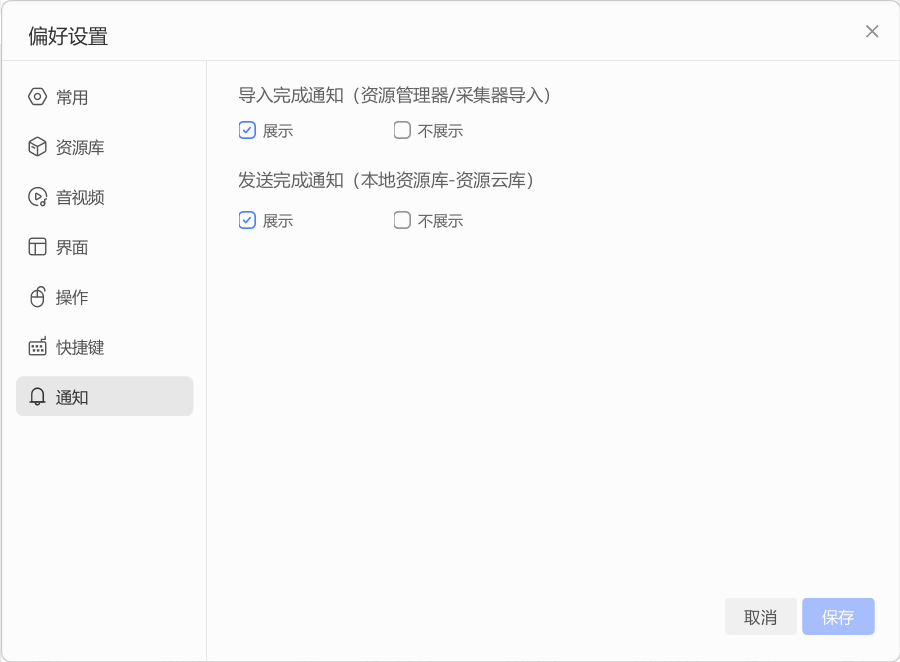
(1)导入完成通知
您可以设置每次导入素材完成、浏览器插件采集完成时是否要通知
(2)发送完成通知
您可以设置每次在本地资源库和个人云端库进行素材传输流转完成时是否要发送通知。
注:由于Billfish更新迭代较快,所以实际偏好设置功能可能存在部分差异,请以实际情况为准。